在现代信息技术时代,服务器的维护和管理变得尤为重要。特别是在中国,随着云计算和大数据的发展,越来越多的企业和个人开始搭建自己的服务器。而在管理服务器的过程中,了解服务器的端口号是至关重要的,因为不同的服务和应用程序通常会占用不同的端口号。本文将介绍如何使用Xshell查看服务器端口号,并提供详细的步骤和命令解析。
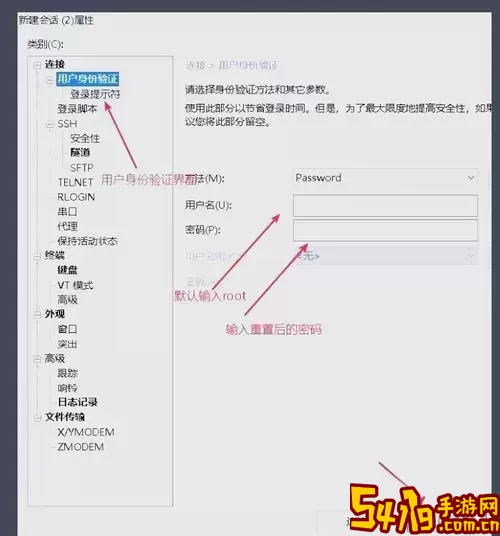
Xshell是一款强大的SSH客户端,主要用于远程连接和管理服务器。它支持多种协议,如SSH1、SSH2、TELNET等,能够为用户提供便捷的操作界面和丰富的功能。在使用Xshell之前,确保你已经下载并安装了这款软件,并且具有相应的登录权限。
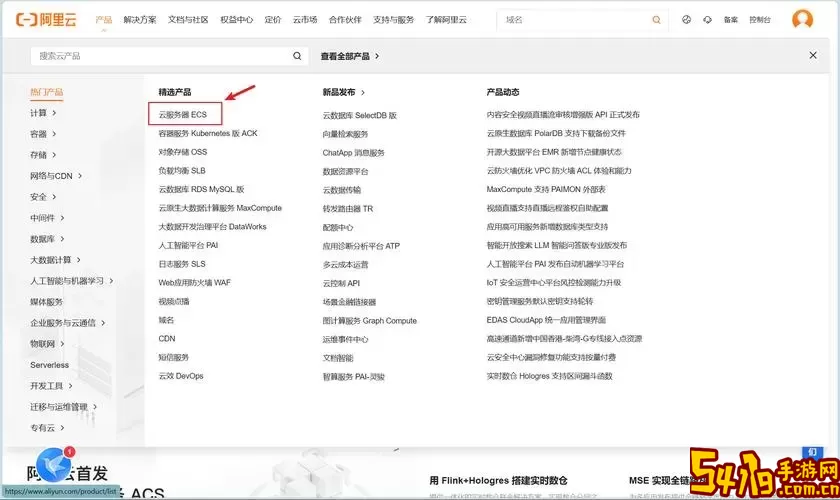
在查看服务器端口号之前,首先需要通过Xshell连接到目标服务器。具体步骤如下:
启动Xshell软件。
在主界面上,点击“新建”图标,或选择菜单中的“文件” > “新建”。
在弹出的“新建会话”窗口中,填写服务器相关信息,包括主机名(或IP地址)、端口号(默认SSH端口为22),选择协议类型(一般选择SSH),并点击“确定”保存会话。
双击刚刚创建的会话,输入用户名与密码,完成登录。
成功连接到服务器后,可以通过以下命令查看服务器上的端口号情况:
使用以下命令查看当前系统所有打开的端口及对应程序:
netstat -tuln
命令解析:
netstat:网络统计的缩写,主要用于显示网络连接、路由表、接口统计等。
-t:显示TCP协议的连接。
-u:显示UDP协议的连接。
-l:只显示监听状态的端口。
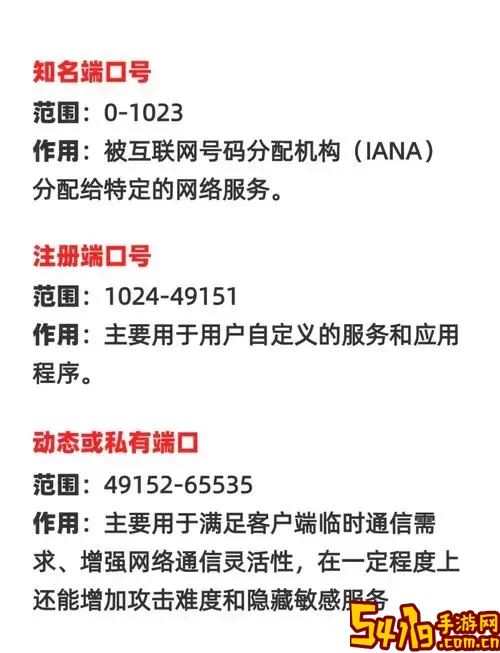
-n:以数字形式显示地址与端口号,而非尝试解析为主机名或服务名。
查看特定端口是否被占用,可以使用:
netstat -tuln | grep 端口号
将“端口号”替换为你想要查询的具体端口,系统会返回该端口的使用状态。
如果需要更详细的信息,例如进程ID(PID),可以使用:
netstat -tulpn
其中,-p选项用于显示哪个进程使用了该端口。
通过以上步骤,我们可以轻松使用Xshell查看服务器的端口号。了解端口号的状态对于服务器的安全和性能优化至关重要。无论是排查服务问题,还是进行安全审计,掌握这些命令都能提升服务器管理的效率。在此,我们也建议定期查看和维护服务器的端口使用情况,以确保服务器的正常运行和安全防护。
希望本文能够帮助到正在使用Xshell管理服务器的你,提升在操作过程中的效率与安全性。